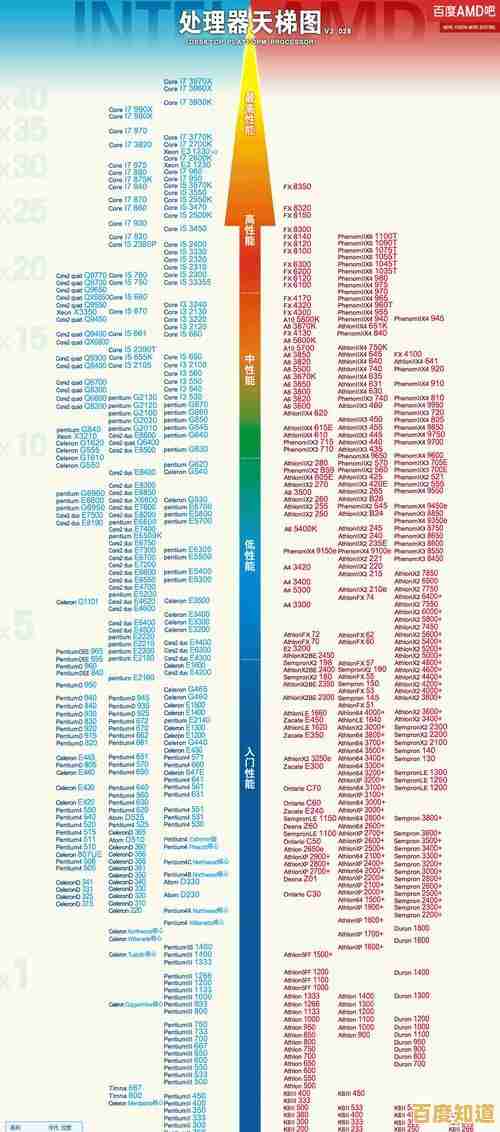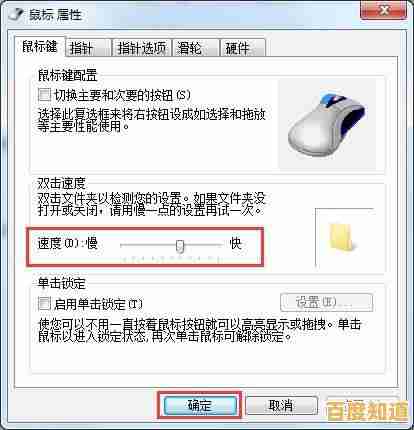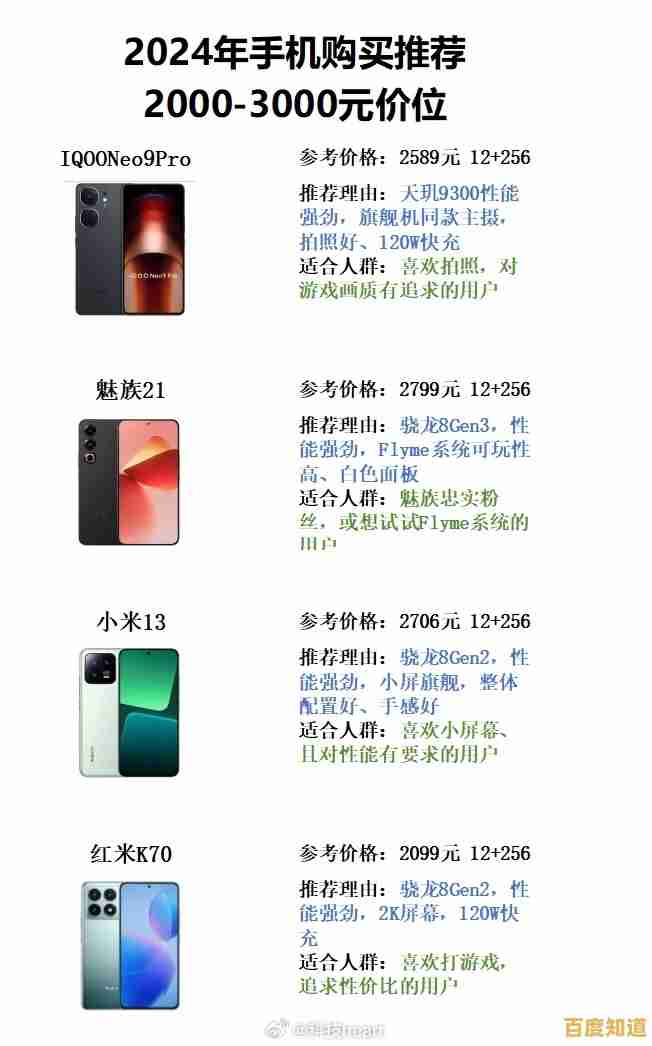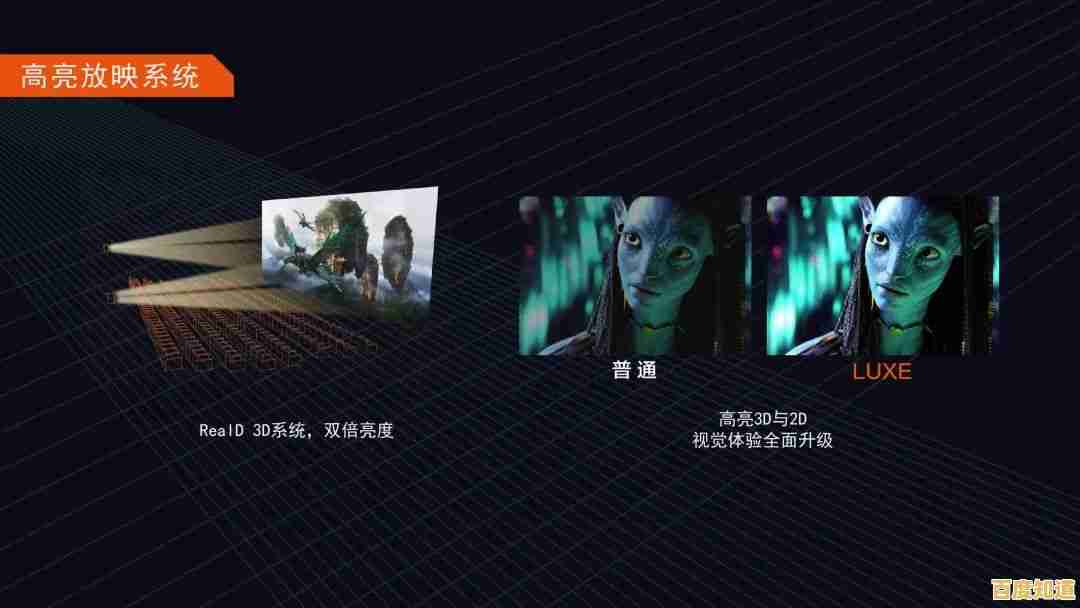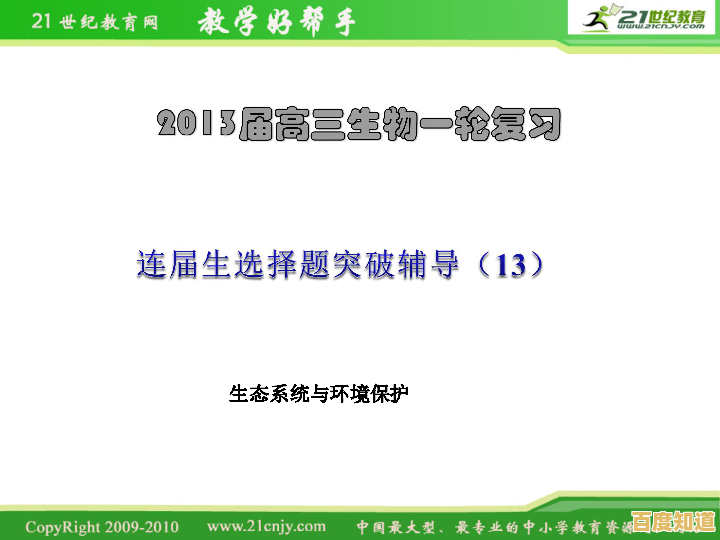小鱼教您解决局域网共享电脑无法找到的问题
- 问答
- 2025-11-05 09:49:16
- 8
小鱼教您解决局域网共享电脑无法找到的问题
大家好,我是小鱼,在日常办公或家庭使用中,我们经常会遇到需要在多台电脑之间共享文件或打印机的情况,也就是我们常说的“局域网共享”,但很多时候,我们会发现明明电脑都在同一个网络下,却在“网络”里怎么也找不到对方电脑的图标,或者点击后提示“Windows无法访问”等错误,非常让人头疼,小鱼就手把手教大家如何一步步排查和解决这个问题,咱们不用那些难懂的专业术语,就用大白话把问题讲清楚。
咱们得有个基本的了解,局域网共享要成功,需要满足几个条件,就像你要去朋友家串门,得满足几个条件一样:第一,你们得在同一个小区(同一个网络);第二,朋友家的门得开着(共享功能要开启);第三,你得知道门牌号并且有钥匙(网络发现和权限设置正确),我们的排查也是围绕这几点展开的。
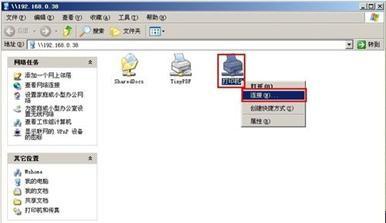
第一步:确认基础条件——“咱们在同一个小区吗?”
- 检查IP地址是否在同一网段:这是最基础的,同时按下键盘上的
Win+R键,输入cmd然后回车,会打开一个黑色的命令提示符窗口,在里面输入ipconfig然后回车,找到“IPv4 地址”这一行,记下你的IP地址,通常是168.1.XXX或168.0.XXX这样的格式,然后去另一台电脑上做同样的操作,确保两台电脑的IP地址前三位是相同的(一台是168.1.10,另一台是168.1.20),只有最后一位不同,如果前三位都不一样,那它们可能不在同一个局域网内,需要检查路由器设置或网络连接方式。
第二步:开启共享功能——“把家里的门打开”
Windows系统为了安全,默认可能关闭了一些共享功能,我们需要手动打开它。
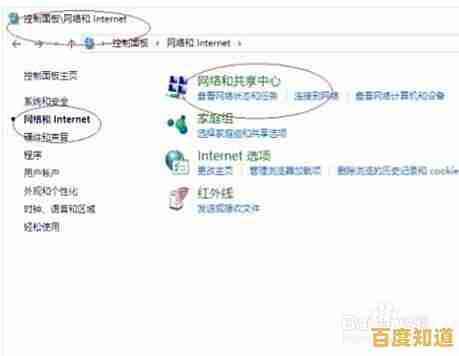
- 启用网络发现和文件共享:在需要被访问的电脑上(也就是共享文件的那台电脑),打开“控制面板”(可以在开始菜单搜索),找到“网络和 Internet”下的“网络和共享中心”,在左侧,点击“更改高级共享设置”。
- 你会看到“专用”、“来宾或公用”等网络配置文件,请确保你当前的网络被设置为“专用网络”(如何设置?点击开始菜单-设置-网络和Internet-以太网/Wi-Fi,点击当前连接的网络,将网络配置文件设置为“专用”)。
- 在“高级共享设置”里,针对“专用”网络,勾选“启用网络发现”和“启用文件和打印机共享”,在“所有网络”部分,选择“启用共享以便可以访问网络的用户可以读取和写入公用文件夹中的文件”(如果你共享的是公用文件夹),并且建议选择“使用128位加密保护文件共享连接”,最关键的是,选择“关闭密码保护共享”,这一步非常重要,可以避免很多权限问题,如果你对安全要求高,可以开启密码保护,但需要设置共享账户的密码,为了方便,我们先选择关闭,设置好后,记得点击“保存更改”。
第三步:检查基础服务——“确保小区的物业服务是正常的”
有些系统服务如果被禁用,也会导致共享失败,我们需要检查一下。
- 再次按下
Win+R,输入services.msc回车,打开服务窗口。 - 在服务列表中找到以下几个服务,确保它们的“启动类型”是“自动”,状态”是“已启动”:
- Function Discovery Resource Publication
- SSDP Discovery
- UPnP Device Host
- Computer Browser (在较新版本的Win10/11中可能已弱化,但检查一下无妨)
- Server
- Workstation
- 如果状态不是“已启动”,右键点击该服务,选择“启动”,如果启动类型是“手动”或“禁用”,右键选择“属性”,将启动类型改为“自动”,然后应用并启动它。
第四步:高级排查——“门牌号对了,但路不通?”
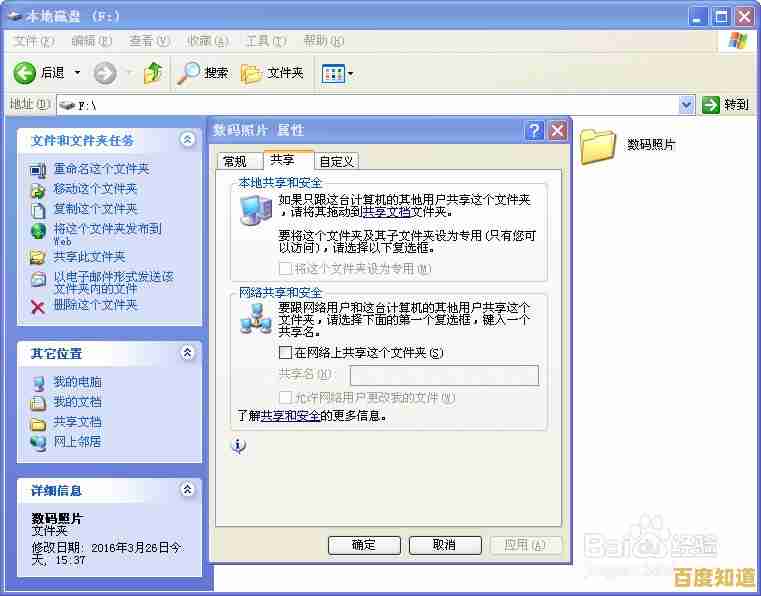
如果以上步骤都做了,还是找不到,我们可以用一些更直接的方法。
- 直接通过IP地址访问:这是最有效的方法之一,在想要访问共享文件的电脑上,打开“此电脑”,在上方的地址栏直接输入
\\加上对方电脑的IP地址,对方电脑IP是168.1.10,你就输入\\192.168.1.10然后回车,如果这样能直接打开并看到共享文件夹,说明共享本身是成功的,只是“网络”列表里没有显示出来,这可能是因为Windows的浏览器服务问题,不影响使用。 - 检查防火墙设置:Windows防火墙可能会阻止网络发现,我们可以暂时关闭防火墙来测试,在控制面板中找到“Windows Defender 防火墙”,点击“启用或关闭Windows Defender防火墙”,暂时选择“关闭”两个选项,然后点击确定,再去“网络”里看看是否能找到对方,如果能找到了,说明是防火墙的问题,我们再重新打开防火墙,但需要在防火墙设置里允许“文件和打印机共享”规则通过。
- 重启一下:这不是开玩笑,简单地重启一下路由器和所有需要共享的电脑,可以清除临时的网络缓存和错误,解决很多莫名其妙的问题。
第五步:关于权限问题的补充
如果你能通过IP地址看到电脑,但点击共享文件夹时提示“无权访问”或需要输入用户名密码,这属于共享权限问题。
- 确保关闭密码保护共享:如第二步所述,在“高级共享设置”中检查是否已“关闭密码保护共享”。
- 添加Guest账户权限:在共享文件夹的电脑上,右键点击“此电脑”,选择“管理”,在“本地用户和组”中点击“用户”,在右边找到“Guest”账户,确保它没有被打上红叉(禁用),如果禁用了,右键点击“属性”,取消“账户已禁用”的勾选。
- 设置共享权限:在你要共享的文件夹上右键,选择“属性”,切换到“共享”选项卡,点击“共享...”按钮,在这里添加“Everyone”(所有人)用户,并设置读取/写入权限,在“安全”选项卡中,也检查一下是否有“Everyone”或“Guest”的权限,如果没有,点击“编辑”添加一下。
好了,以上就是小鱼为大家总结的解决局域网共享电脑找不到问题的方法,整个过程看起来步骤不少,但其实逻辑很清晰:从基础网络连通性,到系统共享设置,再到服务和防火墙,建议大家按照顺序一步步尝试,绝大多数问题都能得到解决,如果遇到特别棘手的情况,欢迎留言描述具体现象,小鱼会尽力帮忙,希望这篇教程能帮到大家,让局域网共享变得简单顺畅! 结束)
本文由冠烨华于2025-11-05发表在笙亿网络策划,如有疑问,请联系我们。
本文链接:http://max.xlisi.cn/wenda/71925.html